
准备工作
在开始安装之前,确保你已经满足以下要求:
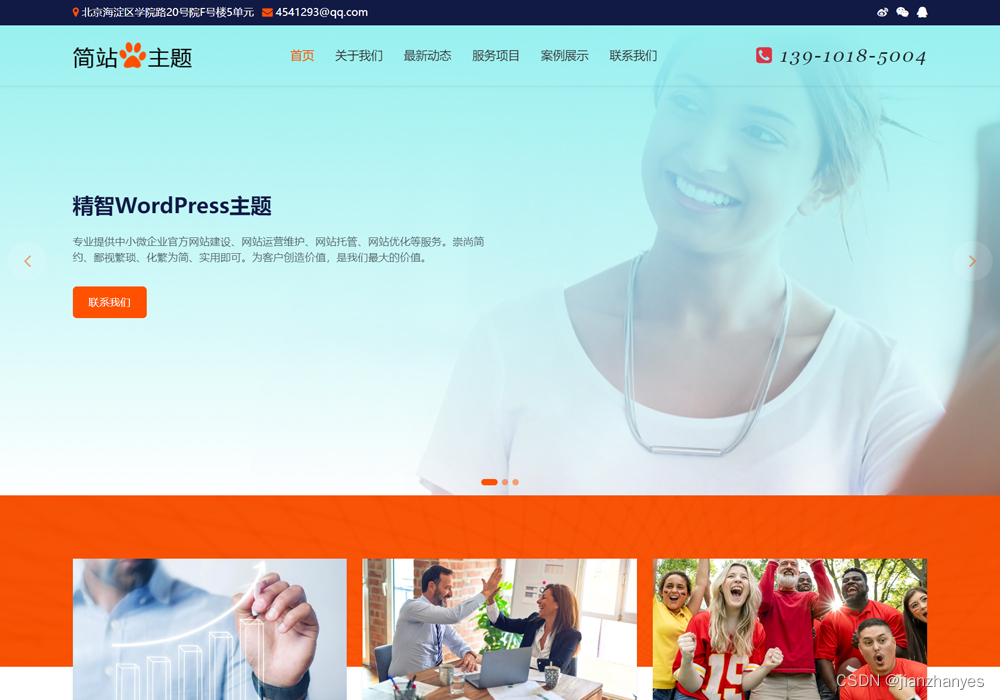
下载 WordPress 英文版
你需要从 WordPress 官方网站下载最新版本的 WordPress。访问 WordPress.org,点击下载按钮,获取压缩文件。下载完成后,将其解压到你本地计算机中。
上传文件到服务器

使用你选择的 FTP 客户端,连接到你的主机账号。将解压后的 WordPress 文件夹中的所有文件上传到你希望创建网站的目录中。通常,这是你在主机上设置的公共HTML或www文件夹。
创建数据库
在安装 WordPress 之前,需要在你的主机控制面板(如 cPanel)中创建一个新的数据库。通常,这涉及到以下步骤:
|更多精彩内容请访问https://www.2090ai.com|
开始安装 WordPress
在完成文件上传和数据库创建之后,打开你的浏览器,输入你的域名。如果一切设置正确,你将看到 WordPress 安装界面。在此步骤中,系统将提示你选择语言,确认选择后点击继续。
填写数据库信息
你需要在安装界面填写之前创建的数据库信息。包括数据库名称、用户名、密码、数据库主机及表前缀。通常,数据库主机默认为“localhost”。填写完毕后,点击“提交”。
配置站点信息
数据库连接完成后,WordPress 将引导你进行网站基本信息的设置。这些信息包括网站标题、用户名、密码和邮箱地址。请确保使用强密码以提高安全性。选择是否允许搜索引擎索引你的网站。填写完毕,点击“安装 WordPress”。
完成安装并登录
安装过程完成后,你将看到一个成功的提示信息,点击按钮进入登录页面。在登录界面输入你刚才设置的用户名和密码即可访问 WordPress 后台。
初步设置与优化
一旦你登录到 WordPress 后台,可以进行一些初步设置以优化你的网站:
这就是安装 WordPress 英文版的基本步骤。按照这些步骤,你将能够轻松搭建自己的博客或网站,开始创作和分享内容。通过不断的学习和实践,你会逐渐掌握更多关于 WordPress 的高级技巧。
本文标题:超详细WordPress英文版安装教程,快速搞定网站搭建!
网址:https://www.2090ai.com/2025/04/19/tutorial/46502.html
本站所有文章由wordpress极光ai post插件通过chatgpt写作修改后发布,并不代表本站的观点;如果无意间侵犯了你的权益,请联系我们进行删除处理。
如需转载,请务必注明文章来源和链接,谢谢您的支持与鼓励!










